A helyreállítási és a rendszer-visszaállítási pontok - a program visszaállítási pontot szerző

A visszaállítási pontok automatikusan jönnek létre a rendszer telepítése vagy eltávolítása előtt alkalmazások biztonsági mentési és helyreállítási, hogy más fontos eseményekről. Ezek a pontok is létrehozható a felhasználó által kézzel. Röviden, a rendszer-visszaállítás funkció segítségével egy helyreállítási pont szükséges és hasznos. Azonban, ahogy ez működik Windows teszi ezt az eszközt elég kényelmetlen használni, különösen azok számára, akik nem rendelkeznek elegendő tapasztalattal. Ebben a tekintetben, azt javaslom, hogy olvassa el ezt a leírást és értékeli az érdemeit, kényelmesebb programmyRestore Point Teremtő.
Ez a program több funkciós, összehasonlítva a hagyományos eszközökkel a Windows Rendszer-visszaállítás ugyanabban az időben, a munka vele könnyebbé, ami fontos a kezdő felhasználók számára. Van két telepített és hordozható változata a szóban forgó program letöltési linkeket adni a végén. Bár a nyelv a program interfész angol, emlékszem néhány főbb ellenőrzések nagyon egyszerű, ahogy hamarosan látni.
A szoftver telepítése és létrehozása helyreállítási pontok
Az álló változata a program telepítése a szokásos módon, és ez a folyamat nem igényel további magyarázatot. A telepítés során, akkor ki kell választania azt a mappát, amely a program, és hozzon létre egy ikont az asztalon. Nem tud figyelni rá, és mindenütt, hogy nyomja meg a «Tovább». A program elindítása után a főablak (ábra. 1), ami azt mutatja, a rendelkezésre álló (korábban létrehozott) visszaállítási pontokat.
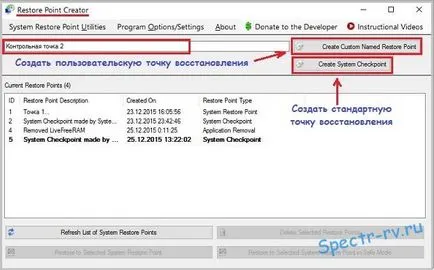
Ahhoz, hogy hozzon létre egy új visszaállítási pont, kattintson «Create System Checkpoint». Ebben az esetben a lényeg a szokásos név «Rendszer Checkpoint készítettek rendszer-visszaállítási pontot Creator» jön létre. Arra is van lehetőség, hogy hozzon létre egy ellenőrző pont névvel tükröző várható változás. Ehhez írja be a kívánt nevet a kiemelt diagram ablakban, és kattintson elérhető itt. (A név a visszaállítási pontot, akkor írj a cirill).
rendszer-visszaállítás
Helyreállítani a rendszert, válassza ki a rendelkezésre álló legfrissebb helyreállítási pontot, míg a számítógép még mindig működik folyamatosan (ábra. 2). Kattintson ábrán jelzett. 2 gombot. Ezt követően a rendszer visszaáll az állami rögzített a kiválasztott ponton.
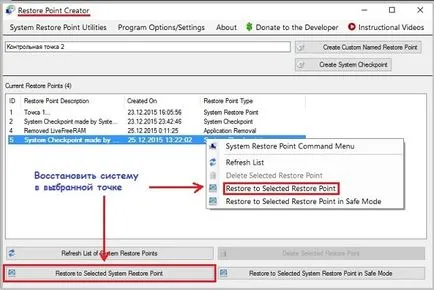
Ha a pontok odaítélése, hogy a jobb egérgombbal, majd a kívánt parancsot megtalálhatók a helyi menüből.
Eltávolítása helyreállítási pontok
Törléséhez helyreállítási pont válasszuk, akkor már nem kell, mutasson az egérrel (3. ábra), majd nyomja meg a gombot a rajzon látható, vagy válassza ki a megfelelő lehetőséget a menüből.
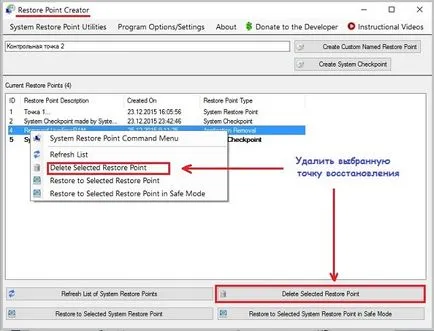
Hasonlóképpen, törölheti több elavult visszaállítási pontokat.
Segítségével Task Scheduler létrehozása és törlése visszaállítási pontokat
A program tartalmazza a feladat ütemező, amely lehetővé teszi, hogy a menetrend, hogy automatikusan új és törli a régi visszaállítási pontokat. A pontokat hozhat létre napi, heti vagy más frekvencián.
Hívja fel a Task Scheduler, nyissuk meg a menüt «rendszer-visszaállítási pontot Utilities» és válassza ki a «Menetrend létrehozása rendszer-visszaállítási pontot». Az ablakban «Task Scheduler» (4.), Akkor meg a frekvencia automatikusan létre visszaállítási pontot, illetve egyéb kapcsolódó beállítások létrehozása és visszaállítási pontok törlését.
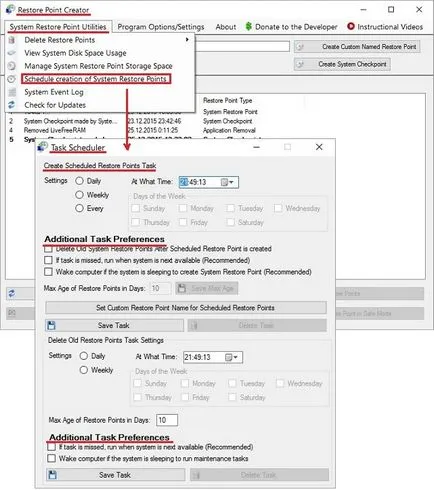
Ellenőrzése és kezelése a lemezterület által használt helyreállítási pont
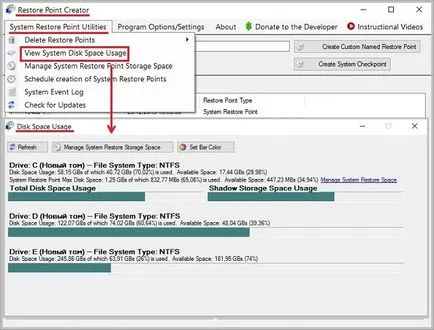
Nyitva az azonos menüpont «kezelése rendszer-visszaállítási pont tárolóhelyiségek» (6.), Akkor képes lesz arra, hogy kiválassza a lemez tárolására helyreállítási pontok és állítsa be a maximális memória, amely erre a célra terveztek.
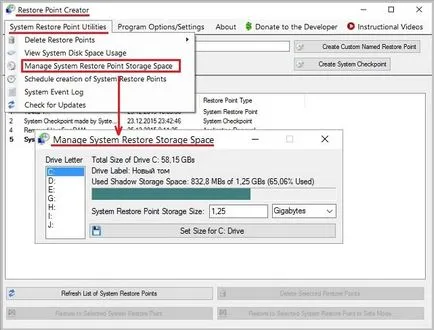
Ez minden, amit el akartam mondani, ebben a cikkben. Remélem meg vannak győződve arról, hogy a program a visszaállítási pont Creator - egy kényelmes és megbízható eszköz létrehozása pontot vosstanovleniyai helyreállítást. Köszönöm a figyelmet. Sok szerencsét!
Én is ajánlom, hogy olvassa:
A lista Related Posts Plugin biztosított az Ön YARPP.
Köszönöm a cikket, és ssylki.Ochen pouchitelno.No volt egy kérdés, ha mozhno.Kak felfedezni ezt a csodálatos programot, ha azt feltételezzük, a számítógép lefagy, és nincs lehetősége annak perezagruzil.Spasibo.
Bocsánat. Előbb örvendezett. A program nem akar működni a szerver operációs rendszer (kiszállt egy üzenetet Inglish rendszerindítás során.) Ne mondd, hogy semmit. Mintegy segédprogram biztonsági rendszer beépített szerver, tudom, de meg kell kiosztani egy külön lemez érte, hogy nem áll jól nekem.